Ako opraviť obrázky Whatsapp, ktoré sa nezobrazujú v galérii
Rôzne / / November 28, 2021
WhatsApp je široko používaná aplikácia pre aplikácie na odosielanie okamžitých správ po celom svete. Používatelia môžu jednoducho zdieľať správy, videá a obrázky so svojimi priateľmi a rodinou na WhatsApp. Keď vám niekto pošle videá a obrázky, budete si ich môcť pozrieť aj z vašej galérie. WhatsApp predvolene ukladá všetky obrázky do vašej galérie a ak nechcete, aby sa tieto obrázky zobrazovali vo vašej galérii, máte možnosť túto funkciu zakázať. Pre niektorých používateľov však obrázky WhatsApp nie sú viditeľné v ich galérii. Preto, aby sme vám pomohli, sme tu s malým sprievodcom, podľa ktorého sa môžete riadiť opraviť obrázky WhatsApp, ktoré sa nezobrazujú v Galérii.

Obsah
- Dôvody, prečo sa obrázky WhatsApp nezobrazujú v galérii
- Ako opraviť obrázky Whatsapp, ktoré sa nezobrazujú v galérii
- Metóda 1: Povoľte viditeľnosť médií na WhatsApp
- Metóda 2: Odstráňte súbor „.NoMedia“ z Prieskumníka súborov
- Metóda 3: Presuňte obrázky WhatsApp do samostatného priečinka
- Metóda 4: Vymažte vyrovnávaciu pamäť pre WhatsApp
- Metóda 5: Skontrolujte fotografie Google.
- Metóda 6: Aktualizujte WhatsApp
- Metóda 7: Odstráňte a znova nainštalujte WhatsApp
- Opravte obrázky Whatsapp, ktoré sa nezobrazujú v galérii na iPhone
- 1. Zapnite možnosť Uložiť do priečinka fotoaparátu na iPhone
- 2. Povoliť oprávnenie na fotografie na iPhone
- Často kladené otázky (FAQ)
Dôvody, prečo sa obrázky WhatsApp nezobrazujú v galérii
Obrázky WhatsApp, ktoré sa nezobrazujú v galérii, sú bežným problémom používateľov systému Android a IOS. Tento problém sa môže vyskytnúť, pretože je v telefóne vypnuté nastavenie viditeľnosti médií alebo ste mohli skryť priečinok s obrázkami WhatsApp z galérie. Za touto chybou môže byť akýkoľvek možný dôvod.
Ako opraviť obrázky Whatsapp, ktoré sa nezobrazujú v galérii
Tu je niekoľko spôsobov, ako sa môžete pokúsiť opraviť obrázky WhatsApp, ktoré sa nezobrazujú v galérii.
Metóda 1: Povoľte viditeľnosť médií na WhatsApp
Je pravdepodobné, že ste na WhatsApp deaktivovali funkciu viditeľnosti médií. Ak je viditeľnosť médií vypnutá, možno nebudete môcť vidieť obrázky WhatsApp vo svojej galérii. Tu je návod, ako to môžete povoliť:
Pre všetky chaty
1. Otvorené WhatsApp na telefóne a klepnite na tri zvislé bodky v pravom hornom rohu obrazovky.
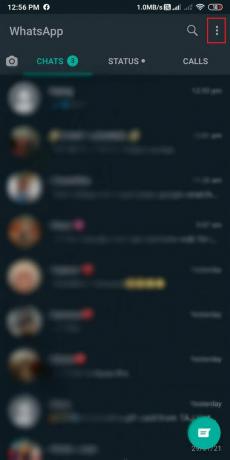
2. Klepnite na Nastavenie. V nastaveniach prejdite na Karta Rozhovory.
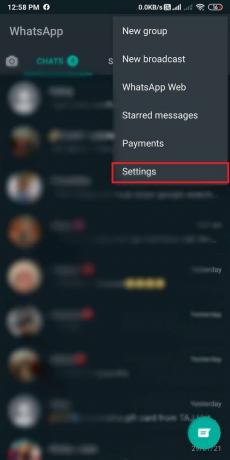
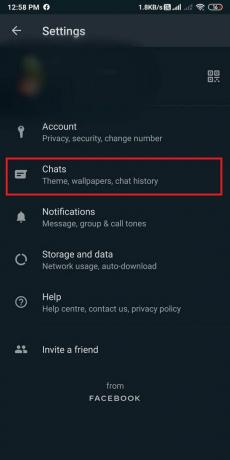
3. Nakoniec otočte zapnúť pre ‚Viditeľnosť médií.’
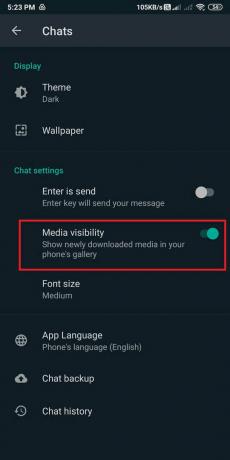
Po zapnutí viditeľnosti médií môžete reštartujte telefón, a budete môcťopraviť obrázky WhatsApp, ktoré sa nezobrazujú v galérii.
Pre individuálne rozhovory
Je pravdepodobné, že možnosť viditeľnosti médií môže byť pre vaše individuálne rozhovory vypnutá. Ak chcete povoliť možnosť viditeľnosti médií pre jednotlivé rozhovory na WhatsApp, postupujte podľa týchto krokov.
1. Otvorené WhatsApp na svojom telefóne.
2. Otvorte chat pre ktoré chcete povoliť viditeľnosť médií.
3. Teraz klepnite na Kontaktné meno v hornej časti chatboxu. Ďalej klepnite na Viditeľnosť médií.
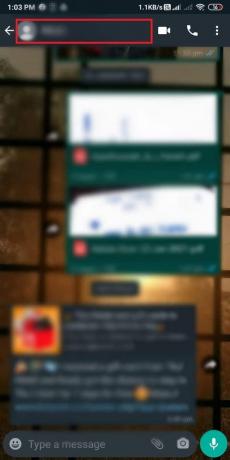

4. Nakoniec vyberte „Predvolené (Yes).’

To umožní viditeľnosť médií pre jednotlivé kontakty na WhatsApp. Podobne môžete podľa vyššie uvedených krokov zapnúť viditeľnosť médií pre všetky jednotlivé kontakty.
Prečítajte si tiež:3 spôsoby, ako používať WhatsApp bez SIM karty alebo telefónneho čísla
Metóda 2: Odstráňte súbor „.NoMedia“ z Prieskumníka súborov
Ak chceš opraviť fotografie WhatsApp, ktoré sa nezobrazujú v galérii, môžete odstrániť súbor .nomedia v adresári WhatsApp. Keď tento súbor odstránite, vaše skryté obrázky WhatsApp sa zobrazia vo vašej galérii.
1. Prvým krokom je otvorenie Prieskumník súborov aplikáciu v telefóne. Ak však v telefóne nemáte aplikáciu Prieskumník, môžete si ju nainštalovať z Obchod Google Play.
2. Klepnite na Ikona priečinka pre prístup k vášmu úložisku. Táto možnosť sa môže líšiť od telefónu k telefónu. V tomto kroku musíte otvoriť svoj úložisko zariadenia.

3. Vo svojom úložisku nájdite WhatsApp priečinok.

4. Klepnite na Médiá priečinok. Ísť do WhatsApp snímky.
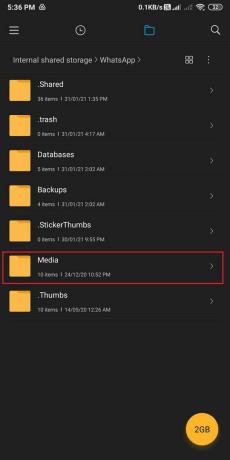

5. Otvor Odoslané priečinok a potom klepnite na tri zvislé bodky vpravo hore.


6. Povoliť „Zobraziť skryté súbory„možnosť.

7. Nakoniec odstráňte súbor .nomedia priečinok z Médiá>Obrázky WhatsApp>Súkromné.

Keď odstránite priečinok .nomedia, možno sa vám to podarí opraviť obrázky WhatsApp, ktoré sa nezobrazujú v galérii. Ak však táto metóda problém nevyrieši, môžete skúsiť ďalšiu.
Metóda 3: Presuňte obrázky WhatsApp do samostatného priečinka
Obrázky WhatsApp môžete presunúť z úložiska zariadenia do samostatného priečinka to opraviť obrázky WhatsApp, ktoré sa nezobrazujú v probléme s galériou.
1. Otvorené Správca súborov na svojom telefóne.
2. Nájdite Priečinok WhatsApp z vášho interného úložiska. Priečinok WhatsApp nájdete v úložisku svojho zariadenia.
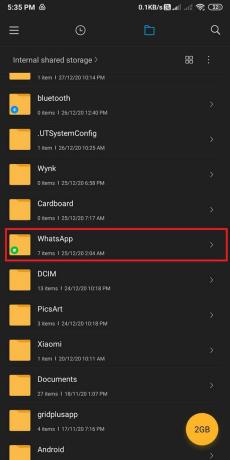
3. V priečinku WhatsApp klepnite na Médiá. Teraz otvorte Obrázky WhatsApp.


4. Nakoniec začnite presúvať obrázky WhatsApp ťuknutím na kontrolný kruh vedľa každého obrázka a vyberte „Pohybujte sa‘ možnosť v spodnej časti obrazovky presunúť obrázky do iného priečinka.

Vo svojom internom úložisku si môžete vytvoriť samostatný priečinok a jednoducho presunúť všetky obrázky WhatsApp do tohto priečinka. Keď presuniete všetky obrázky, budete môcť vidieť všetky obrázky WhatsApp vo svojej galérii.
Prečítajte si tiež:Ako sa odblokovať na WhatsApp, keď je zablokovaný
Metóda 4: Vymažte vyrovnávaciu pamäť pre WhatsApp
Môžete sa pokúsiť vymazať vyrovnávaciu pamäť pre WhatsApp v telefóne opraviť fotografie WhatsApp, ktoré sa nezobrazujú v galérii:
1. Otvorené nastavenie na svojom telefóne.
2. Nájdite a otvorte „Aplikácie a upozornenia.‘ Táto možnosť sa môže líšiť od telefónu k telefónu, pretože niektoré verzie systému Android majú túto možnosť ako „Aplikácie“.

3. Klepnite na Spravovať aplikácie. Prejdite na WhatsApp zo zoznamu aplikácií.


4. Klepnite na ‘Zmazať dáta' na spodku. V kontextovom okne vyberte možnosť „Vymazať vyrovnávaciu pamäť“ a klepnite na OK.

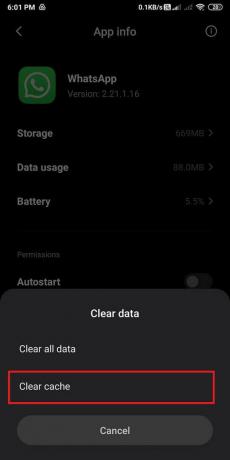
Tým sa vymaže vyrovnávacia pamäť pre WhatsApp a možno budete môcť opraviť obrázky WhatsApp, ktoré sa nezobrazujú v probléme s galériou. Po vymazaní vyrovnávacej pamäte nezabudnite reštartovať telefón.
Metóda 5: Skontrolujte fotografie Google.
Ak ako predvolenú aplikáciu galérie používate fotografie Google, je pravdepodobné, že sa vaše obrázky WhatsApp zobrazia vo vašom Google Ak ste použili aplikáciu Fotky, ak ste použili funkciu „odstrániť lokálnu kópiu“ alebo „uvoľniť úložisko zariadenia“. Ak chcete zobraziť svoj WhatsApp, skontrolujte si fotografie Google snímky.
Metóda 6: Aktualizujte WhatsApp
Môžete skontrolovať, či existujú nejaké aktualizácie pre WhatsApp na opravu obrázkov WhatsApp, ktoré sa nezobrazujú v galérii. Niekedy sa tento problém môže vyskytnúť, pretože možno používate zastaranú verziu WhatsApp a jednoduchá aktualizácia to môže vyriešiť.
Metóda 7: Odstráňte a znova nainštalujte WhatsApp
Posledná metóda, ku ktorej sa môžete uchýliť, je odstrániť WhatsApp a znova ho nainštalovať. Uistite sa však, že vytvárate zálohu všetkých svojich rozhovorov a mediálnych súborov na Disk Google pre používateľov Androidu a Icloud pre používateľov IOS. Keď vymažete WhatsApp, stratíte všetky svoje chaty, nastavenia, súbory atď. Tu však prichádza záloha a po preinštalovaní aplikácie do telefónu budete môcť získať späť všetky svoje rozhovory a mediálne súbory.
Opravte obrázky Whatsapp, ktoré sa nezobrazujú v galérii na iPhone
1. Zapnite možnosť Uložiť do priečinka fotoaparátu na iPhone
Ak ste používateľom iPhone a čelíte problému, že sa obrázky WhatsApp nezobrazujú v galérii, musíte to urobiť povoľte možnosť „uložiť do priečinka fotoaparátu“, pretože iPhone vo vašom zariadení automaticky nezobrazuje obrázky WhatsApp galéria. Preto, ak chcete, aby sa obrázky WhatsApp zobrazovali vo vašej galérii, musíte povoliť možnosť „uložiť do fotoaparátu“. Pri tejto metóde postupujte podľa týchto krokov.
1. Otvorené WhatsApp na vašom iPhone.
2. Klepnite na nastavenie zo spodnej časti obrazovky.

3. Teraz klepnite na Chaty.
4. Nakoniec zapnite prepínač možnosti „Uložiť do priečinka Fotoaparát.’

Keď na svojom iPhone zapnete možnosť „uložiť do priečinka fotoaparátu“, budete môcť vidieť obrázky WhatsApp vo svojej galérii.
Prečítajte si tiež:Opravte nezvonenie WhatsApp v systéme Android
2. Povoliť oprávnenie na fotografie na iPhone
Ak ste používateľom iPhone, je pravdepodobné, že budete musieť udeliť fotkám povolenie opraviť obrázky WhatsApp, ktoré sa nezobrazujú v galérii. Môžete to jednoducho urobiť v troch jednoduchých krokoch:
1. Otvorené nastavenie.
2. Prejdite nadol a nájdite WhatsApp.

3. Nakoniec klepnite na Fotografie a vyberte „Všetky fotografie„možnosť.

Teraz si budete môcť prezerať všetky svoje obrázky WhatsApp vo svojej galérii.
Často kladené otázky (FAQ)
Prečo sa v mojej galérii nezobrazujú obrázky WhatsApp?
Ak vo svojej galérii nevidíte obrázky WhatsApp, možné príčiny tohto problému môžu byť nasledujúce.
- Stále musíte povoliť možnosť „viditeľnosť médií“ (Android) alebo povoliť možnosť „uložiť do priečinka fotoaparátu“ pre používateľov iPhone na WhatsApp.
- Možno používate fotky Google ako svoju predvolenú galériu.
- Možno používate zastaranú verziu WhatsApp a možno ju budete musieť aktualizovať.
Toto môžu byť niektoré možné dôvody, prečo sa obrázky WhatsApp nezobrazujú vo vašej galérii.
Ako prenesiem fotografie WhatsApp do mojej galérie?
Ak chcete uložiť fotografie WhatsApp do svojej galérie, môžete povoliť možnosť „viditeľnosť médií“ (Android) alebo možnosť „uložiť do priečinka fotoaparátu“ (IOS). Okrem toho môžete ľahko postupovať podľa metód uvedených v príručke na prenos fotografií WhatsApp do vašej galérie.
Odporúčané:
- Opravte chybu WhatsApp Dátum vášho telefónu je nepresný
- 7 spôsobov, ako opraviť Discord RTC Connecting No Route Error
- Ako nahrávať video a hlasové hovory WhatsApp?
- Ako stlmiť hovory Whatsapp v systéme Android?
Dúfame, že vám tento návod pomohol a vy ste to dokázali opraviť obrázky WhatsApp, ktoré sa nezobrazujú v galérii. Môžete vyskúšať tieto metódy jednu po druhej a nájsť tú, ktorá vám vyhovuje. Ak bol tento návod užitočný, dajte nám vedieť v komentároch nižšie.



